Windows NT システムを実行している場合は、Apache をシステムのサービス プロセスとして実行するとよいでしょう。 「スタート」ボタンをクリックし、「プログラム」、「Apache Web サーバー」、「サービスとして Apache をインストール」を選択します。このようにして、NT コントロール パネルの「サービス」プログラムを通じて Apache の起動と終了を管理できます。特別な理由がない限り、「Apache サービス」の実行モードを「手動」に変更することをお勧めします。コントロール パネルを開き、「サービス」アイコンを選択し、「Apache サービス」を見つけて、「実行」をクリックして設定します。実行モードは「マニュアル」です。ただし、Apache を実行する場合は、自分で起動する必要があります。ただし、NT がシャットダウンされると、Apache は自動的にシャットダウンされ、Apache ウィンドウは表示されません。
6. Windows 9x での実行
Windows 9x を使用している場合は、作者の Web サイトから「Apache Manager for Windows」のコピーをダウンロードすることをお勧めします。実行すると、右下の小さなアイコン バーに留まり、Apache によって作成されたコンソール ウィンドウが非表示になります。このプログラムを使用すると、煩わしいコマンド ラインを使用することなく、Apache を直接起動、停止、再起動できます。 「Apache Manager」を使用していない場合は、「スタート」、「プログラム」、「Apache ウェブサーバー」、「Apache サーバー」を選択して Apache を起動する必要があります。コンソール ウィンドウが作成されます。このウィンドウを閉じないでください。閉じると Apache が停止します。 Apache の実行を停止するには、MS-Dos ウィンドウを開いて、Apache をインストールしたディレクトリに移動し、次のコマンドを実行する必要があります。 apache -k shutdown Apache がコンソール ウィンドウを閉じるまでに少し時間がかかります。これは主に、すべてのプロセスがアンロードされ、すべての .conf ファイルと .log ファイルが閉じられるようにするためです。著者が Apache Manager を作成した理由はまさにこれです。
7. システムをテストします
少なくとも 1 回はコンソール ウィンドウから Apache を実行することを強くお勧めします。 Apache のランタイム表示情報を取得するには、コントロール ウィンドウまたは error.log ファイルを使用します。 error.log ファイルは、Apache インストール ディレクトリの log サブディレクトリに保存されます。 c:Apachelogerror.log など。 [スタート]、[プログラム]、[Apache Webserver] から [Apache サーバー] を選択して Apache を実行すると、次のような情報が表示されます:
Apache/1.3. ) running...
このメッセージが表示されない場合、または Apache ウィンドウが点滅する場合は、Dos ウィンドウのコマンド ラインから Apache を起動する必要があります。 Apache をインストールしたディレクトリに移動し、「Apache」と入力して、どのようなメッセージが表示されるかを確認します。 「conf ファイルの解析エラー」の場合は、httpd.conf に問題がある可能性があります。確認してエラーを修正してください。
すべてが正常に動作し始めました。システムをテストするには、ブラウザを開いてアドレス http://localhost/ を入力します。Apache によって「動作します」のようなページが表示されます。このページが表示されない場合は、TCP/IP 構成に問題がある可能性があります。Windows ディレクトリ内の hosts.sam ファイルを hosts ファイルにコピーし、「127.0.0.1 localhost」という行があるかどうかを確認してください。コメントアウトされていません。
次に、PHP ファイルを試してください。好みのコンパイラを使用して、APache インストール ディレクトリの htdocs サブディレクトリに次の内容を含む info.php3 という名前のファイルを作成します。もう一度ブラウザにアクセスし、アドレス http://localhost/info.php3 を入力します。問題がなければ、PHP および関連する環境変数 (Apache を含む) のさまざまな構成情報を含む長いテーブルが表示されます。これが機能しない場合は、httpd.conf が正しく設定されていることを確認することが重要です。適切に設定されていない場合、Apache は .php3 ファイルの処理方法を認識できません。
8. ディレクトリエイリアスを使用する
すべてを htdocs ディレクトリに置く必要はありません。 Apache が必要なディレクトリを正しく指すようにするには、httpd.conf ファイルを編集し、「Alias」ディレクティブを追加する必要があります。これは非常に簡単で、次のようになります。
Alias /yoursite/ "c:path/to/your/web/site/"
Apache を再起動すると、新しく作成されたディレクトリが動作を開始します。ブラウザで http://localhost/yoursite/ を開きます。もちろん、「yoursite」を好きな名前に完全に置き換えて、「c:pathtoyourwebsite」の下にアイデアに従って独自の Web サイト構造を構築することもできます。
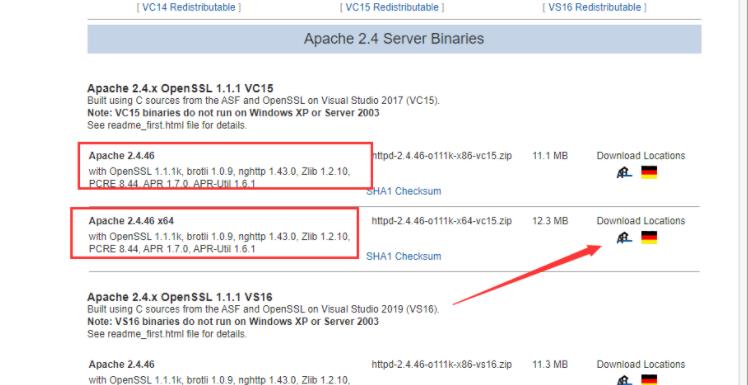 图文详解apache2.4+php8.0的安装配置方法Dec 06, 2022 pm 04:53 PM
图文详解apache2.4+php8.0的安装配置方法Dec 06, 2022 pm 04:53 PM本文给大家介绍如何安装apache2.4,以及如何配置php8.0,文中附有图文详细步骤,下面就带大家一起看看怎么安装配置apache2.4+php8.0吧~
 Linux apache怎么限制并发连接和下载速度May 12, 2023 am 10:49 AM
Linux apache怎么限制并发连接和下载速度May 12, 2023 am 10:49 AMmod_limitipconn,这个是apache的一个非官方模块,根据同一个来源ip进行并发连接控制,bw_mod,它可以根据来源ip进行带宽限制,它们都是apache的第三方模块。1.下载:wgetwget2.安装#tar-zxvfmod_limitipconn-0.22.tar.gz#cdmod_limitipconn-0.22#vimakefile修改:apxs=“/usr/local/apache2/bin/apxs”#这里是自己apache的apxs路径,加载模块或者#/usr/lo
 apache版本怎么查看?Jun 14, 2019 pm 02:40 PM
apache版本怎么查看?Jun 14, 2019 pm 02:40 PM查看apache版本的步骤:1、进入cmd命令窗口;2、使用cd命令切换到Apache的bin目录下,语法“cd bin目录路径”;3、执行“httpd -v”命令来查询版本信息,在输出结果中即可查看apache版本号。
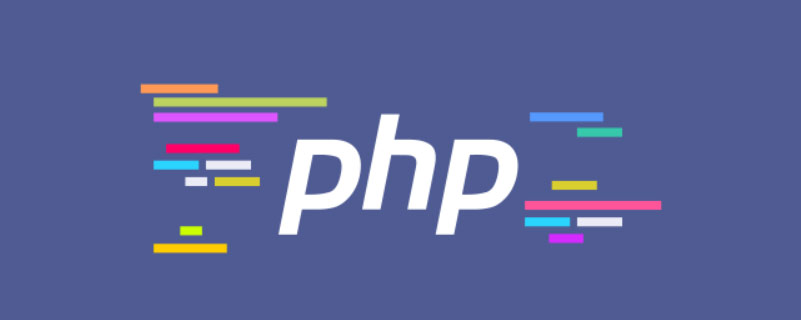 超细!Ubuntu20.04安装Apache+PHP8环境Mar 21, 2023 pm 03:26 PM
超细!Ubuntu20.04安装Apache+PHP8环境Mar 21, 2023 pm 03:26 PM本篇文章给大家带来了关于PHP的相关知识,其中主要跟大家分享在Ubuntu20.04 LTS环境下安装Apache的全过程,并且针对其中可能出现的一些坑也会提供解决方案,感兴趣的朋友下面一起来看一下吧,希望对大家有帮助。
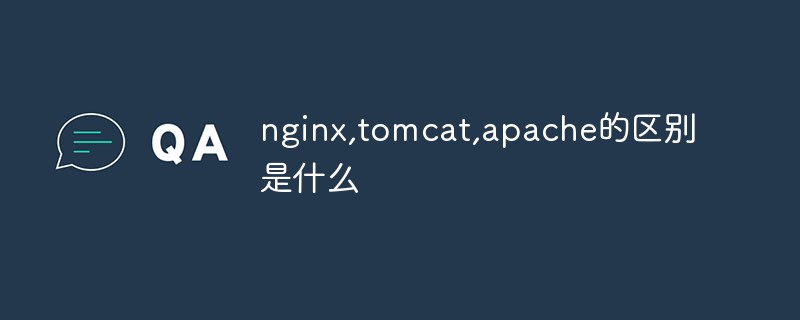 nginx,tomcat,apache的区别是什么May 15, 2023 pm 01:40 PM
nginx,tomcat,apache的区别是什么May 15, 2023 pm 01:40 PM1.Nginx和tomcat的区别nginx常用做静态内容服务和代理服务器,直接外来请求转发给后面的应用服务器(tomcat,Django等),tomcat更多用来做一个应用容器,让javawebapp泡在里面的东西。严格意义上来讲,Apache和nginx应该叫做HTTPServer,而tomcat是一个ApplicationServer是一个Servlet/JSO应用的容器。客户端通过HTTPServer访问服务器上存储的资源(HTML文件,图片文件等),HTTPServer是中只是把服务器
 php站用iis乱码而apache没事怎么解决Mar 23, 2023 pm 02:48 PM
php站用iis乱码而apache没事怎么解决Mar 23, 2023 pm 02:48 PM在使用 PHP 进行网站开发时,你可能会遇到字符编码问题。特别是在使用不同的 Web 服务器时,会发现 IIS 和 Apache 处理字符编码的方法不同。当你使用 IIS 时,可能会发现在使用 UTF-8 编码时出现了乱码现象;而在使用 Apache 时,一切正常,没有出现任何问题。这种情况应该怎么解决呢?
 如何在 RHEL 9/8 上设置高可用性 Apache(HTTP)集群Jun 09, 2023 pm 06:20 PM
如何在 RHEL 9/8 上设置高可用性 Apache(HTTP)集群Jun 09, 2023 pm 06:20 PMPacemaker是适用于类Linux操作系统的高可用性集群软件。Pacemaker被称为“集群资源管理器”,它通过在集群节点之间进行资源故障转移来提供集群资源的最大可用性。Pacemaker使用Corosync进行集群组件之间的心跳和内部通信,Corosync还负责集群中的投票选举(Quorum)。先决条件在我们开始之前,请确保你拥有以下内容:两台RHEL9/8服务器RedHat订阅或本地配置的仓库通过SSH访问两台服务器root或sudo权限互联网连接实验室详情:服务器1:node1.exa
 Linux下如何查看nginx、apache、mysql和php的编译参数May 14, 2023 pm 10:22 PM
Linux下如何查看nginx、apache、mysql和php的编译参数May 14, 2023 pm 10:22 PM快速查看服务器软件的编译参数:1、nginx编译参数:your_nginx_dir/sbin/nginx-v2、apache编译参数:catyour_apache_dir/build/config.nice3、php编译参数:your_php_dir/bin/php-i|grepconfigure4、mysql编译参数:catyour_mysql_dir/bin/mysqlbug|grepconfigure以下是完整的实操例子:查看获取nginx的编译参数:[root@www~]#/usr/lo


ホットAIツール

Undresser.AI Undress
リアルなヌード写真を作成する AI 搭載アプリ

AI Clothes Remover
写真から衣服を削除するオンライン AI ツール。

Undress AI Tool
脱衣画像を無料で

Clothoff.io
AI衣類リムーバー

AI Hentai Generator
AIヘンタイを無料で生成します。

人気の記事

ホットツール

MantisBT
Mantis は、製品の欠陥追跡を支援するために設計された、導入が簡単な Web ベースの欠陥追跡ツールです。 PHP、MySQL、Web サーバーが必要です。デモおよびホスティング サービスをチェックしてください。

DVWA
Damn Vulnerable Web App (DVWA) は、非常に脆弱な PHP/MySQL Web アプリケーションです。その主な目的は、セキュリティ専門家が法的環境でスキルとツールをテストするのに役立ち、Web 開発者が Web アプリケーションを保護するプロセスをより深く理解できるようにし、教師/生徒が教室環境で Web アプリケーションを教え/学習できるようにすることです。安全。 DVWA の目標は、シンプルでわかりやすいインターフェイスを通じて、さまざまな難易度で最も一般的な Web 脆弱性のいくつかを実践することです。このソフトウェアは、

SublimeText3 英語版
推奨: Win バージョン、コードプロンプトをサポート!

SAP NetWeaver Server Adapter for Eclipse
Eclipse を SAP NetWeaver アプリケーション サーバーと統合します。

Dreamweaver Mac版
ビジュアル Web 開発ツール






